教你win7怎么显示隐藏的文件
常见问题
教你win7怎么显示隐藏的文件
2023-07-25 05:15
有不少小伙伴在使用win7系统的时候,为了文件的安全起见,会选择将一些重要的文件资料隐藏起来,想要查看的话就需要先显示出隐藏文件。那么win7怎么显示隐藏的文件呢?下面小编就教下大家win7显示隐藏文件的方法。具体的方法如下:1、打开开始菜单,选择“计算机”。2、接着点击图中所示的“组织”菜单,选择的“文件夹和搜索选项”。3、切换到“查看”选项卡界面。4、勾选“显示隐藏的文件、文件夹和驱动器”,点击“确定”即可。5、然后刷新一下当前文件夹,隐藏文件就显示出来啦。以上便是win7显示隐藏文件的方法
有不少小伙伴在使用win7系统的时候,为了文件的安全起见,会选择将一些重要的文件资料隐藏起来,想要查看的话就需要先显示出隐藏文件。下面小编就给大家讲一下win7显示隐藏文件的方法,请问怎么样显示隐藏的文件呢?。
具体的方法如下:
1、打开开始菜单,选择“计算机”。
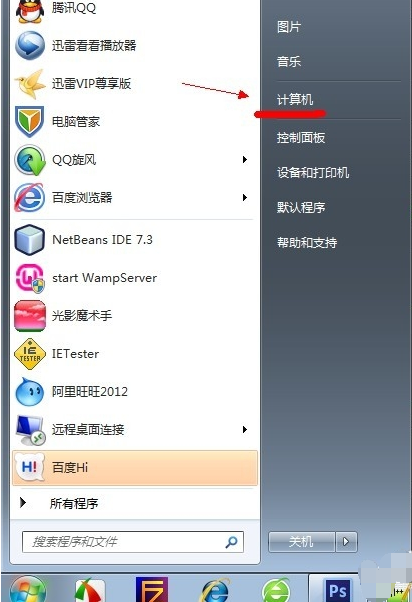
2、接着点击图中所示的“组织”菜单,选择的“文件夹和搜索选项”。
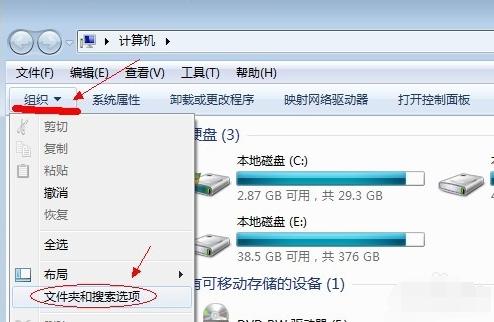
3、切换到“查看”选项卡界面。
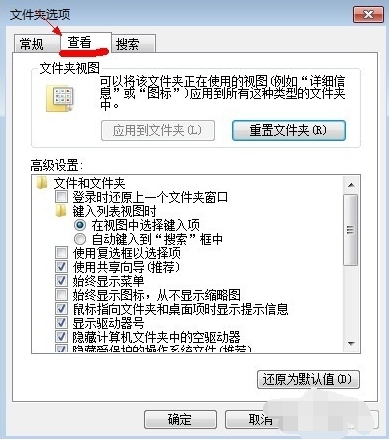
4、勾选“显示隐藏的文件、文件夹和驱动器”,点击“确定”即可。
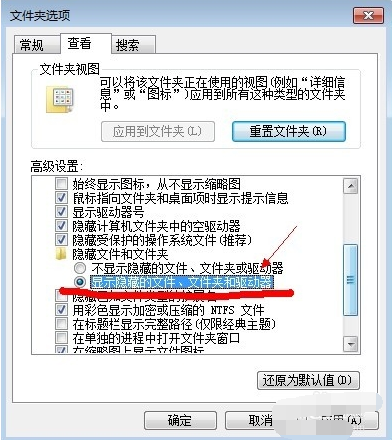
5、然后刷新一下当前文件夹,隐藏文件就显示出来啦。
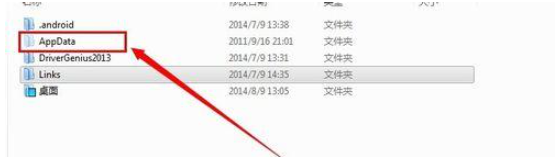
以上便是win7显示隐藏文件的方法,有需要的小伙伴可以参照教程进行操作。
